
随着Windows 11的普及,越来越多用户选择升级到这一最新操作系统。然而,在日常使用过程中,有不少用户反映遇到了“Windows 11音量打不开”的问题,这不仅影响了正常的多媒体体验,也给工作和娱乐带来了诸多不便。本文将详细分析Windows 11音量无法打开的常见原因,并提供多种解决方案,帮助中国地区用户快速恢复音量功能,提升使用体验。
首先,我们需要了解Windows 11音量打不开可能的原因。一般来说,音量控制按钮打不开,常见于系统设置、驱动故障或软件冲突等问题。具体来说,原因可能包括以下几点:
一、音频驱动异常或不兼容。升级系统后,旧版本的音频驱动可能与Windows 11不兼容,导致音量无法正常调节或打开。
二、系统文件损坏。Windows 11的某些关键系统文件如果损坏,会直接影响音量控制面板的正常打开。
三、第三方软件冲突。部分音频增强软件、杀毒软件或系统优化工具可能干扰音量控制的正常运作。
四、服务未启动。Windows音频服务或相关服务未启动或被禁用,也会导致音量功能失效。
针对以上问题,我们可以尝试以下解决方案:
1. 更新或重装音频驱动
打开“设备管理器”(右键开始菜单选择),展开“声音、视频和游戏控制器”,右键点击音频设备选择“更新驱动程序”。如果自动更新无效,建议访问机型官网或主板型号官网下载最新的Windows 11兼容驱动,进行手动安装。安装后重启电脑检查音量功能是否恢复。
2. 重启音频服务
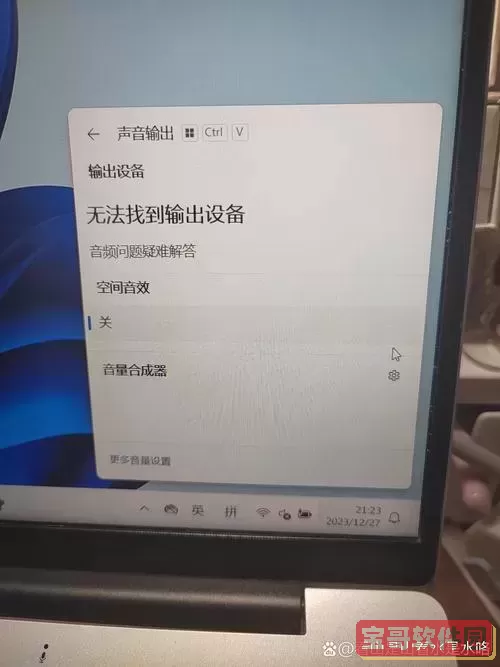
按下Win + R,输入services.msc,打开服务管理器。找到“Windows Audio”与“Windows Audio Endpoint Builder”服务,先右键选择“停止”,然后再“启动”。确保两项服务被设置为“自动”启动。
3. 使用系统文件检查工具
Windows 11内置了系统文件检查工具,可以修复损坏的系统文件。以管理员身份运行命令提示符,输入命令:sfc /scannow,等待扫描完成并根据提示修复。修复完成后重启系统。
4. 检查并关闭冲突软件
尝试关闭或卸载近期安装的音频增强、音效相关软件及安全软件,查看是否恢复正常。部分软件可能与系统音量控制冲突,防止它们影响音量功能。
5. 利用Windows疑难解答工具
进入“设置 > 系统 > 疑难解答 > 其他疑难解答”,找到“播放音频”疑难解答并运行,系统会自动检测并修复部分常见音频问题。
6. 创建新的用户账户
有时用户配置文件损坏也会导致音量按钮异常,可以尝试创建一个新的Windows用户账户,登录新账户后查看音量功能是否正常,判断是否为账户配置问题。
7. 回滚系统更新或重置
如果是在某次系统更新后出现该问题,且以上方法无法解决,可以考虑回滚到上一个版本,或使用“设置 > 系统 > 恢复”中的“重置此电脑”功能,进行系统修复(重置前建议备份重要数据)。
针对中国地区用户,也应注意Windows 11的正版认证及系统语言包是否完整,部分用户因地区限制下载的系统版本或语言包存在不完整情况,可能导致部分功能异常,建议下载使用官方渠道提供的完整Windows 11系统镜像。
总结来说,Windows 11音量打不开问题多由驱动、服务或系统错误引起。通过更新驱动、重启服务、系统文件检查及软件冲突排查,大部分问题均可解决。若以上方法均无效,建议联系电脑品牌售后服务,或寻求微软官方技术支持的帮助。保持系统和驱动及时更新,避免安装来源不明软件,是保障Windows 11音量功能稳定运行的重要手段。希望本文能够帮助中国用户解决Windows 11音量打不开的烦恼,享受更顺畅的音频体验。